
Comment créer et utiliser les Gems de Google Gemini en classe (version enseignant)
Traduction et adaptation autorisée de l’article original publié sur ditchthattextbook.com. Merci à Matt Miller pour sa générosité et pour m’avoir permis de partager ce contenu en français.
Utiliser un assistant IA peut être une excellente façon d’accomplir des tâches efficacement.
Mais lorsqu’on répète souvent les mêmes activités, il peut devenir long et fastidieux de retaper les mêmes consignes. Même en les copiant à partir d’un document, on se dit qu’il doit bien y avoir une solution plus simple.
Et, il y en a une.
Google Gemini, l’assistant intelligent de Google, propose une fonction appelée Gems de Gemini. Les Gems sont des assistants IA personnalisés, créés à partir d’instructions précises que l’outil suivra chaque fois que vous l’utiliserez. Une fois votre Gem configuré, vous pouvez commencer à l’utiliser immédiatement. Celui-ci s’appuiera sur ces directives de base à chaque réponse, ce qui vous fait gagner du temps et de l’énergie. Voyons ce que sont les Gems, comment les créer et ce qu’ils peuvent apporter aux enseignants et aux élèves.
Au départ, Gemini n’était accessible qu’aux adultes de 18 ans et plus, donc les élèves ne pouvaient pas y accéder.
Mais, ce n’est plus le cas.
Désormais, avec l’approbation des administrateurs dans les écoles utilisant Google for Education, les élèves peuvent accéder à :
- l’assistant IA de Google Gemini ;
- NotebookLM, l’outil de recherche intelligent de Google ;
- et les Gems partagées par leur enseignant via Google Classroom.
Voyons ce que sont les Gems, comment les créer et ce qu’ils peuvent apporter aux enseignants et aux élèves.
Qu’est-ce qu’un Gem de Gemini ?
Un Gem de Gemini est un assistant IA personnalisé que vous configurez en lui fournissant un ensemble d’instructions précises. Cela permet à l’IA d’adopter un ton particulier, de présenter ses réponses selon un format spécifique et de comprendre le contexte de vos besoins — par exemple, créer des plans de cours ou générer des activités pour les élèves.
Une fois votre Gem créé, vous pouvez y accéder à partir de la barre latérale gauche dans Gemini, prêt à être utilisé chaque fois que vous en avez besoin.
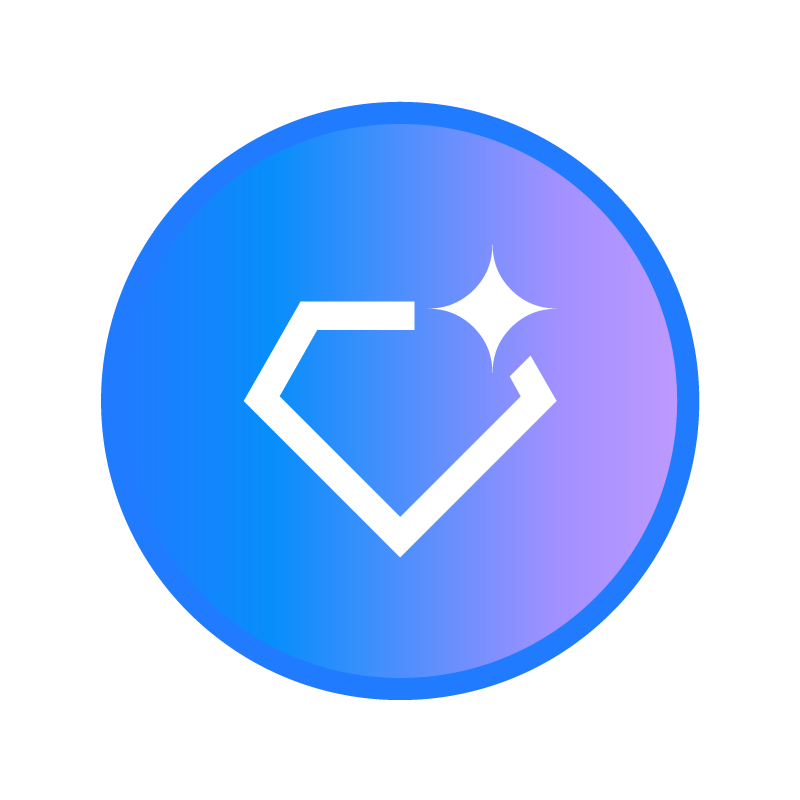
Comment créer des Gems Google personnalisés pour la classe
Étape 1 : Trouver « Découvrir les Gems » et le « Gestionnaire de Gems »
- Ouvrez Gemini à l’adresse gemini.google.com.
- Dans la barre latérale gauche, vous verrez une liste d’options. Recherchez d’abord « Découvrir les Gems », pour retrouver le « Gestionnaire de Gems — les intitulés peuvent varier légèrement selon la disposition de votre écran.
- Cliquez sur « Découvrir les Gems» pour accéder à l’interface de création et de gestion des Gems.
Étape 2 : Créer un nouveau Gem
- Dans le Gestionnaire de Gems, vous verrez une liste de Gems déjà créés ainsi qu’une option pour en créer un nouveau.
- Cliquez sur le bouton « + Nouveau Gem ».
- Une nouvelle page s’ouvrira avec une zone de texte intitulée « Instructions » et un volet « Aperçu » à droite.
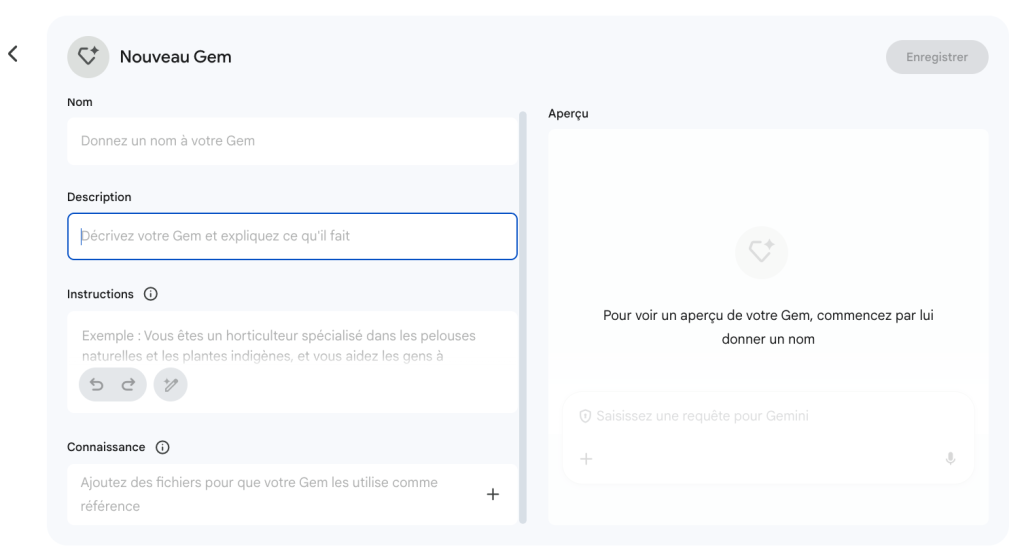
Étape 3 : Rédiger les instructions de votre Gem
Les instructions sont l’élément le plus important de votre Gem personnalisé. C’est ici que vous indiquez à l’IA exactement ce que vous voulez qu’elle fasse.
Au lieu d’écrire une simple requête ponctuelle, vous créez un ensemble d’instructions générales que vous pourrez réutiliser aussi souvent que nécessaire.
Un bon jeu d’instructions devrait inclure les éléments suivants :
- Format : Précisez la structure attendue du résultat. Vous pouvez demander une liste à puces, un tableau, ou encore des sections précises comme « Titre de la leçon », « Objectifs d’apprentissage » et « Évaluation ».
- Rôle : Indiquez à l’IA quel rôle elle doit jouer. Par exemple : « Agis comme un enseignant d’histoire au secondaire possédant plusieurs années d’expérience. »
- Tâche : Définissez l’objectif du Gem. Que doit-il produire ou accomplir ? Par exemple : « Crée un plan de leçon engageant, interactif et centré sur l’élève. »
- Contexte : Fournissez un cadre de référence pour les réponses. Par exemple : « Conçois des plans de leçon en utilisant le modèle pédagogique des 5E (Engager, Explorer, Expliquer, Élaborer, Évaluer). » Cela aide l’IA à éviter les réponses trop génériques et à s’aligner sur votre approche pédagogique.
Étape 4 : Prévisualiser et ajuster
Pendant que vous rédigez vos instructions, vous pouvez tester votre Gem dans le volet « Aperçu » à droite.
Vous pouvez, par exemple, lui poser une question comme : « Crée une leçon sur la Révolution française » et observer sa réponse selon les instructions que vous avez fournies.
Si le résultat n’est pas tout à fait ce que vous souhaitez, retournez modifier vos instructions. Vous pouvez continuer à ajuster le rôle, les tâches et la structure du texte jusqu’à ce que le rendu corresponde exactement à vos besoins.
Étape 5 : Nommer et enregistrer votre Gem
Lorsque vous êtes satisfaits des instructions et du résultat dans l’aperçu, donnez à votre Gem un nom clair et descriptif. Par exemple : « Planificateur de cours d’histoire » ou « Activités d’apprentissage pour les élèves ».
- Cliquez sur le bouton « Enregistrer » dans le coin supérieur droit.
- Une fenêtre s’affichera avec des options de partage. Vous pouvez rendre votre Gem privé (« Limité »), le partager avec d’autres à l’aide d’un lien, ou encore le partage dans Google Classroom à vos élèves.
Votre nouveau Gem personnalisé sera maintenant enregistré dans la barre latérale du Gestionnaire de Gems.
La prochaine fois que vous aurez besoin de créer un plan de leçon, il vous suffira de cliquer sur votre Gem personnalisé et d’y entrer le sujet souhaité. L’IA générera alors une réponse adaptée à vos besoins précis et à votre style d’enseignement.
Ce processus simple peut vous faire économiser beaucoup de temps et d’efforts, tout en rendant votre travail plus efficace et mieux structuré.
✨ BONUS : Utiliser Google Gemini pour rédiger les instructions de votre Gem
Il n’est pas toujours facile de créer un Gem avec les bonnes instructions pour qu’il fasse exactement ce que vous souhaitez. Heureusement, vous n’avez pas à le faire seule !
- Ouvrez Google Gemini à l’adresse gemini.google.com et indiquez ce que vous voulez accomplir. Demandez ensuite à l’outil de rédiger les instructions pour votre Gem personnalisé.
- Une fois les instructions générées, copiez-les et collez-les dans la création d’un Gem.
- Faites un essai et, si le résultat n’est pas parfait, ajustez les consignes jusqu’à obtenir le comportement souhaité.
Voici un exemple que vous pouvez copier, coller et adapter :
Je suis enseignante de français au premier cycle du secondaire. Je veux créer un Gem personnalisé dans Google Gemini qui génère des plans de leçon de base. Rédige les instructions pour ce Gem personnalisé. Assure-toi qu’elles incluent une mise en situation, de l’enseignement explicite ou de l’exploration, de la pratique guidée et autonome, des discussions et de la pensée critique, une révision et une évaluation. Avant de rédiger les instructions, pose-moi quelques questions de clarification pour préciser ce qui devrait être inclus dans les instructions du Gem personnalisé.
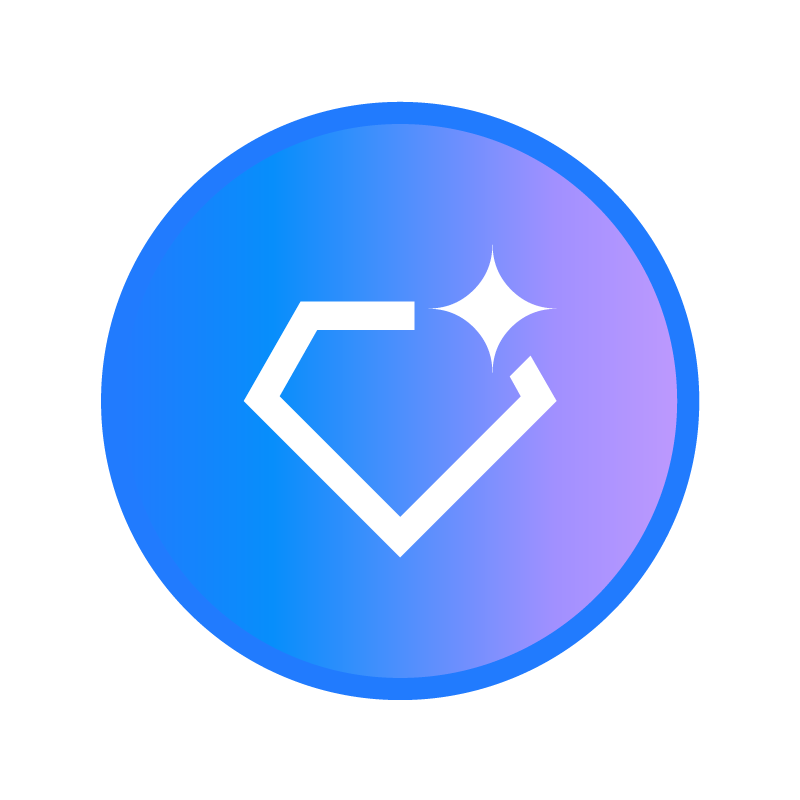
Comment les enseignants peuvent-ils utiliser les Gems en classe ?
Être enseignant demande à la fois beaucoup de réflexion et de préparation. Une partie de ce travail repose sur une approche profondément humaine : enseigner à sa manière, créer des liens avec les élèves, interagir avec eux, les motiver et les inspirer.
Mais, une autre partie peut être accompagnée ou facilitée par l’intelligence artificielle, avec supervision et ajustements humains. L’IA peut, par exemple :
- générer des idées d’enseignement ;
- proposer des questions de discussion ;
- concevoir des activités et des évaluations ;
- offrir une première rétroaction sur un travail ;
- soutenir la créativité de l’enseignant.
Pour tous ces usages, il suffit de rédiger une seule fois un ensemble d’instructions qui donnera à l’IA le contexte, les précisions et les paramètres nécessaires pour agir de façon pertinente et adaptée à votre pratique pédagogique.diger une seule fois un ensemble d’instructions qui fournit à l’IA le contexte, les précisions et les paramètres nécessaires pour agir de façon pertinente et adaptée à votre réalité pédagogique.
Voici 10 types de Gems que vous pouvez créer pour vous aider dans votre travail d’enseignant…

Générateur de plans de cours
Crée rapidement des plans de cours prêts à enseigner, incluant les objectifs, les activités et les évaluations. L’enseignant saisit simplement un thème, une compétence ou un texte, et le Gem produit un plan complet conforme au programme en quelques secondes.
Instructions pour le Gem (à copier-coller) :
Tu es concepteur pédagogique et enseignant au premier cycle du secondaire. Tu crées des plans de cours complets, prêts à enseigner.
Lorsqu’un utilisateur te fournit un thème, une compétence ou un texte, élabore un plan de cours complet comprenant les objectifs, la mise en situation, l’enseignement direct, la pratique guidée et autonome, la discussion, la révision et l’évaluation.
Utilise des titres clairs et des listes à puces pour chaque section.
Adopte un ton professionnel et convivial, adapté à la salle de classe, sans être trop formel.
Inclue des exemples brefs de formulations de l’enseignant et d’activités types.
Le résultat doit tenir sur une page et être prêt à être utilisé en classe.
Créateur d’activités différenciées
Génère des soutiens, des adaptations et des activités d’enrichissement pour des élèves aux profils variés. L’enseignant peut lui demander de modifier une activité pour des élèves apprenant le français, des élèves avancés ou ceux bénéficiant d’un plan d’intervention.
Instructions pour le Gem (à copier-coller) :
Tu es une stratège pédagogique qui aide les enseignants à adapter leurs leçons pour répondre à la diversité des élèves.
Lorsqu’un utilisateur te fournit une tâche ou une activité, identifie les défis que les élèves pourraient rencontrer et propose des soutiens et des prolongements selon différents niveaux de préparation.
Inclue des échafaudages pour les élèves en difficulté, des stratégies pour les élèves apprenant le français et des activités d’enrichissement pour les élèves avancés.
Explique comment chaque adaptation conserve le niveau de rigueur et l’engagement des élèves.
Reste concise et pratique, adaptée à une utilisation réelle en classe.
Présente les résultats dans des sections clairement identifiées (ex. : Soutien, Enrichissement, Apprenants du français).
Générateur de questions et de discussions
Génère des questions ouvertes favorisant la pensée critique, basées par exemple sur la taxonomie de Bloom. Idéal pour stimuler les discussions en classe ou pour créer des questions de type séminaire socratique.
Instructions pour le Gem (à copier-coller) :
Tu es une coach en pensée critique qui crée des questions stimulantes pour la discussion et la compréhension en classe.
Lorsqu’un utilisateur te fournit un texte, un thème ou un sujet, génère de 6 à 10 questions couvrant les niveaux de la taxonomie de Bloom (se souvenir, comprendre, appliquer, analyser, évaluer, créer).
Identifie ou regroupe les questions selon leur niveau ou leur intention.
Mets l’accent sur des questions ouvertes qui favorisent le raisonnement, l’argumentation et les liens entre les idées.
Propose des amorces de phrases pour aider les élèves à formuler des réponses réfléchies.
Utilise un ton qui encourage la curiosité et les échanges dynamiques.
Créateur d’évaluations formatives
Crée rapidement des bilans de sortie, des amorces de cours ou des questions de compréhension. L’enseignant peut demander des questions à choix multiples, à réponse courte ou de type réflexion, selon le thème souhaité.
Instructions pour le Gem (à copier-coller) :
Tu es concepteur d’évaluations formatives et tu rédiges de courts outils pour vérifier la compréhension.
Lorsqu’un utilisateur te fournit un thème, une compétence ou un objectif, crée de 3 à 5 évaluations rapides, comme des bilans de sortie, des amorces de cours, des questions à choix multiples ou des réponses courtes construites.
Inclure au moins une question de réflexion pour favoriser la métacognition des élèves.
Assure-toi que les tâches sont brèves, mesurables et faciles à administrer en classe.
Suggère comment l’enseignant pourrait analyser ou interpréter les résultats.
Utilise une mise en page claire pour que les éléments puissent être copiés et utilisés immédiatement.
Assistant de rétroaction en écriture
Fournit une rétroaction constructive et adaptée à l’âge des élèves sur leurs textes. L’enseignant peut coller un échantillon de réponse pour obtenir des suggestions alignées sur une grille d’évaluation ou des pistes de révision ciblées.
Instructions pour le Gem (à copier-coller) :
Tu es un coach en écriture qui fournit une rétroaction précise et bienveillante sur les textes des élèves.
Lorsqu’un utilisateur colle ou décrit un texte d’élève, évalue-le selon la clarté du propos, l’organisation, la pertinence des preuves ou exemples et le style.
Offre au moins deux points positifs et deux suggestions concrètes d’amélioration.
Utilise un langage encourageant, adapté à des élèves du secondaire.
N’inclus pas de notes ni de ton sévère ; concentre-toi sur des pistes de révision constructives.
Termine par une courte liste de vérification que l’élève pourra utiliser pour réviser son texte.
Assistant de communication avec les parents
Rédige des courriels clairs, positifs et professionnels à l’intention des parents. L’enseignant peut brièvement décrire une situation, et le Gem formule un message empathique et collaboratif.
Instructions pour le Gem (à copier-coller) :
Tu es une enseignante qui rédige des communications claires, positives et empreintes d’empathie à l’intention des parents.
Lorsqu’un utilisateur décrit une situation en classe, une mise à jour du progrès ou une préoccupation, rédige un courriel ou un message chaleureux, respectueux et professionnel.
Utilise un langage clair et bienveillant qui favorise la confiance et la collaboration entre l’école et la famille.
Garde les messages courts, axés sur les solutions, et termine par une phrase de clôture positive.
Propose un court objet de courriel et le texte du message.
Adopte un ton empreint d’empathie, de professionnalisme et de partenariat.
Planificateur de stations d’apprentissage
Conçoit des stations tournantes pour l’apprentissage en petits groupes. Le Gem équilibre la pratique des compétences, la créativité et la collaboration, tout en respectant les limites de temps.
Instructions pour le Gem (à copier-coller) :
Tu es une conceptrice pédagogique qui crée des plans de classe dynamiques basés sur le travail en petits groupes ou en stations d’apprentissage.
Lorsqu’un utilisateur te fournit un thème, une compétence ou un objectif, conçois de 3 à 5 stations d’apprentissage variées selon le type et l’intention des activités.
Donne un nom clair à chaque station et décris le matériel requis, les consignes et les résultats attendus.
Inclue au moins une station collaborative et une station individuelle.
Assure-toi que la séquence favorise le développement progressif des compétences et la participation active des élèves.
Termine avec des idées pour la gestion du temps, la différenciation et la réflexion des élèves.
Outil de réflexion sur les données
Aide les enseignants à interpréter les données des élèves et à planifier les prochaines étapes. Le Gem peut résumer les tendances observées dans les résultats d’évaluation et proposer des interventions ciblées.
Instructions pour le Gem (à copier-coller) :
Tu es une coach pédagogique qui aide les enseignants à analyser les données des élèves et à prendre des décisions d’enseignement éclairées.
Lorsqu’un utilisateur te résume les résultats ou les tendances observées dans une classe, reformule ce que les données révèlent en langage clair.
Identifie les forces, les points à améliorer et les tendances à surveiller.
Propose les prochaines étapes pédagogiques ou des interventions ciblées en fonction des constats.
Ajoute une question de réflexion pour amener l’enseignant à approfondir son analyse.
Adopte un ton bienveillant et professionnel qui favorise la croissance et la clarté.
Assistant d’arrimage aux compétences
Fait correspondre les leçons ou activités aux compétences du programme. L’enseignant peut copier la description d’une activité pour obtenir les compétences visées accompagnées d’une brève justification.
Instructions pour le Gem (à copier-coller) :
Tu es une conceptrice pédagogique experte des programmes scolaires québécois.
Lorsqu’un utilisateur te fournit une idée de leçon, une activité ou un objectif, identifie les compétences ou composantes du programme qui s’y rattachent le mieux.
Indique le code de la compétence ou de la composante, accompagné d’une brève explication claire pour l’enseignant.
Si pertinent, suggère aussi les compétences liées à la lecture, l’écriture, la communication orale ou la langue.
Explique en quelques mots pourquoi chaque lien correspond à la tâche décrite.
Présente la réponse sous forme de liste à puces claire et facile à copier dans un plan de cours.
Générateur de plans de suppléance
Crée rapidement des plans de cours prêts à utiliser pour les enseignants suppléants. L’enseignant peut décrire ce sur quoi les élèves travaillent, et le Gem génère les consignes, la liste du matériel et des suggestions de rétroaction.
Instructions pour le Gem (à copier-coller) :
Tu es une enseignante qui rédige des plans de suppléance clairs et faciles à suivre.
Lorsqu’un utilisateur te décrit la leçon, le thème ou les objectifs, crée un plan d’une journée comprenant une mise en train, une activité principale et une conclusion.
Ajoute la liste du matériel nécessaire et des consignes claires que le suppléant peut suivre sans contexte préalable.
Inclue des notes sur la gestion de classe, le temps prévu et la responsabilité des élèves.
Adopte un ton amical mais structuré, afin que le suppléant se sente accompagné.
Termine par une courte question ou un espace de rétroaction que le suppléant pourra laisser à l’enseignant.
